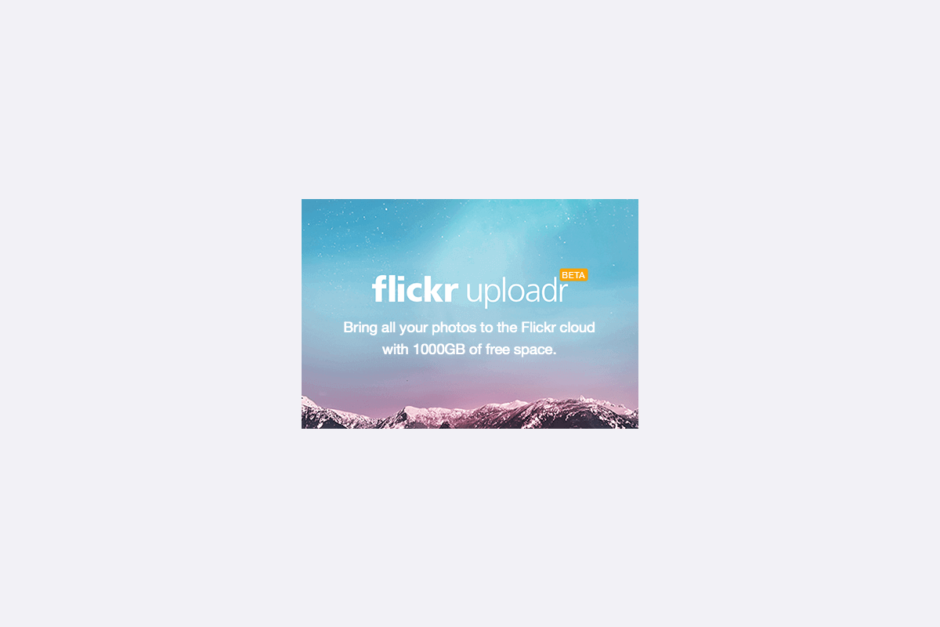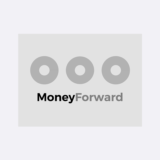記事内で紹介する商品を購入することで、当サイトに売り上げの一部が還元されることがあります。
写真・動画データのクラウド保存には2015年5月にサービスが始まったGoogleフォトの評判が良く、実際ほとんどの人はこちらで良いでしょう。
しかし、スマホ以外にも複数のカメラを使う人にはFlickr(フリッカー)の方が便利かもしれません。
Flickr(フリッカー)とは
Flickr(フリッカー)は写真や動画を無料で1TBまでクラウド保存できるサービスです。
Flickr, a Yahoo company
利用するためにはYahooアカウント(日本ではなく米国)が必要で、ウェブサイトも現時点では英語のみ。
最近リリースされたiOSアプリも日本ではダウンロードできないという日本にはあまりフレンドリーとは言えない仕様。
さらにGoogleフォトが静止画最大16メガピクセル、動画は最大1080pの高画質の状態で無制限に保存できるのに対して、Flickrは1TBという制限付き。
こうなると、もはやGoogleフォトを選ばない理由は無いように思えます。
Googleフォトが日付を正確に認識してくれない問題
Googleフォト最高と思って手持ちの全ての写真をアップロードし始めたところ、思いがけない問題が発生しました。
一部の写真の日付を正確に認識してくれないのです。そのことは以前、ブログに書きました。
無料で写真が無制限保存できるGoogleフォトが「まだ」使えない理由
良いサービスではありますが、残念ながらそのような理由で写真保存にGoogleフォトを使えずにいました。
ちなみにFlickrは写真の正確に日付を認識できており、Googleフォトのような問題はありません。
追記:その後、Googleフォトの日付問題は解決し、Googleもアップローダーが使えるようになりました。さらにFlickrアップローダーが有料化されたため、Flickrの利用をやめてGoogleフォトを使うことにしました
指定したフォルダの写真を自動アップロードしてくれるFlickr
Googleに強力なサービスを出されて黙ってはいられなかったのか、Flickrが知らない間にとても使いやすくなっていました。
英語のみとか残念な部分は既述のとおりですが、Googleフォトには無いパソコン用の写真アップローダーを配布しており、それがとても良い感じなのです。
こちらがMac版のアップローダーのインストール画面。
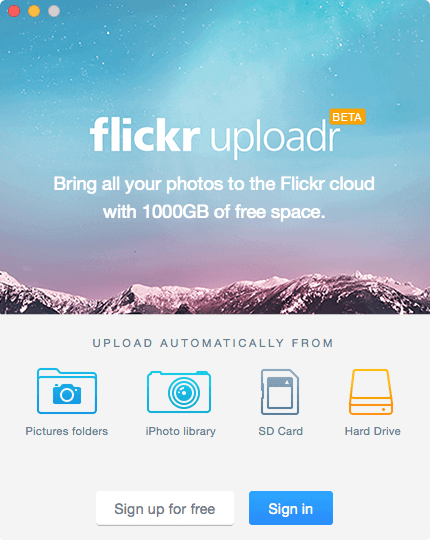
Sign inしてアップロードしたい写真が入っているフォルダを選んで、Uploadボタンを押します。
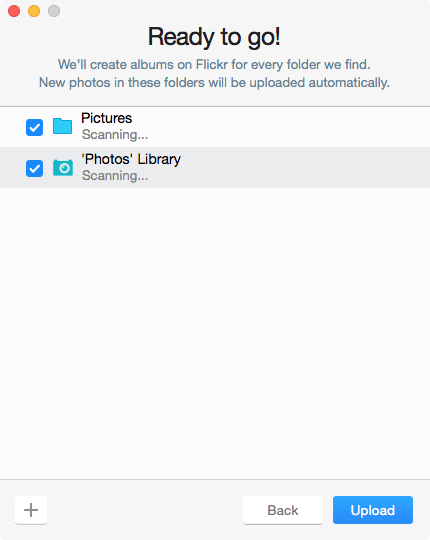
ステータスアイコンを見れば、アップロード中であることがわかります。
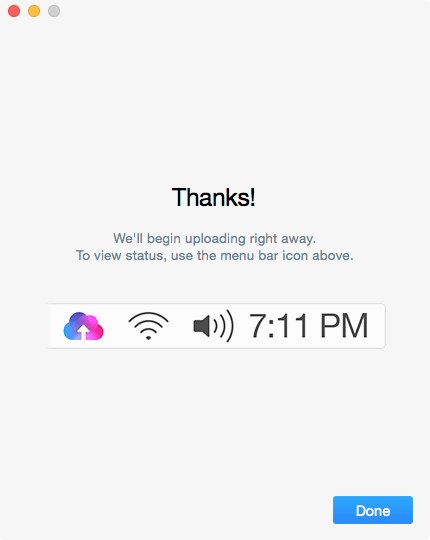
ステータスアイコンをクリックすると、アップロード中の写真の様子がリアルタイムに表示されます。また、”View in Camera Roll”をクリックするとウェブサイトが開きます。
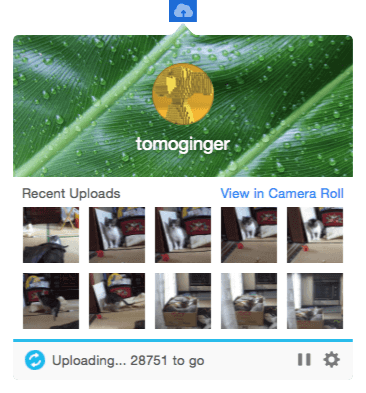
ウェブサイト側では年月順に写真が並んでいて写真を探しやすくなっています。
さらに”Magic View”では”Dog”, “Cat”, “Architecture”など、動物や建物の写真が自動分類されます。もちろん、間違いもありますが、中々の精度でおもしろいです。
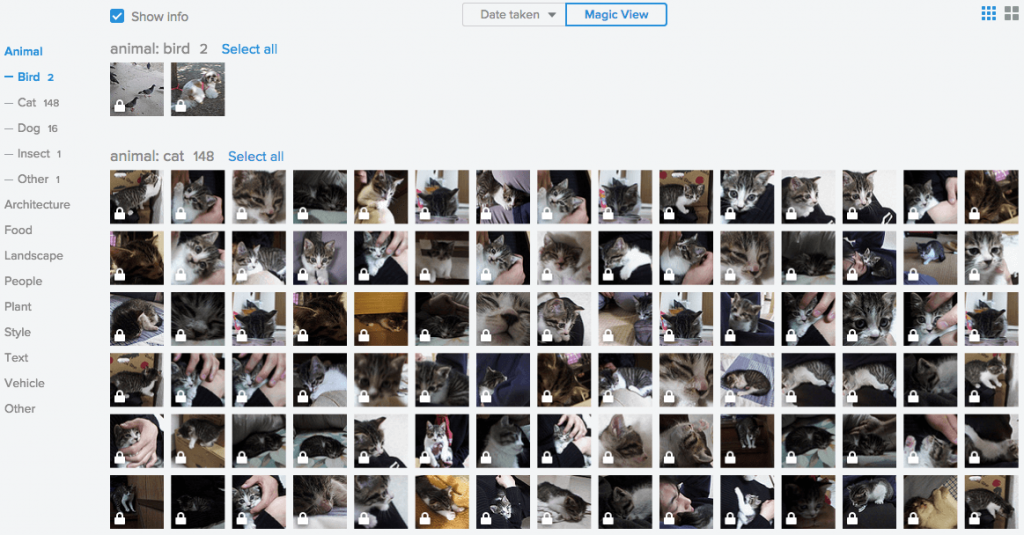
Googleフォトはモバイルフレンドリーなサービスになっていて、スマホで撮った写真は自動保存できてとても便利。
Flickrは指定したフォルダ内の写真を自動スキャンしてアップロードしてくれるので、スマホだけでなくデジタル一眼など他のカメラで撮った写真もバックグラウンドで自動アップロードしてくるところが便利。
これまでに撮った写真を全てアップロードしようと思ったら、8時間程度では全然足りません。
Flickrのアップローダーなら、アップロード中にパソコンの電源を切っても次に起動したときに自動で続きから写真をアップロードしてくれます。
1TBという容量制限が気になりますが、デジタル一眼で撮った写真も含めて過去写真を全部アップしても使用率が5%にもなっていないので問題無さそう。
そんなわけで当面は写真保存にはFlickrを使っていきます。
最近はスマホのカメラもかなり高画質なので、もう写真はスマホでしか撮らないわという人にはGoogleフォトがイチオシ。
でも、デジタル一眼やコンパクトデジカメなど写真はスマホ以外でも撮るという人はFlickrの使い勝手が良いと思います。
英語メニューですが利用は無料なので、気になる方は試してみてはいかがでしょうか。